Windows10系统之家 - 安全纯净无插件系统之家win10专业版下载安装
时间:2017-08-28 15:55:06 来源:Windows10之家 作者:huahua
win10系统中使用无线鼠标时,很容易会遇到无线鼠标反应不灵敏的情况,Win10无线鼠标反应不灵敏怎么办?下面小编就为大家分享Win10无线鼠标反应不灵敏的解决方法。
原因一:电池原因
无线鼠标需要电池供电,当电池电量不足的时候会出现反应慢的现象,这是用户首先需要考虑的问题,笔者的情况如此,解决办法异常,买两节高性能电池电池还上即可。
原因二:系统设置
1、按下Win+I组合键打开windows 设置,点击其中“设备”选项。
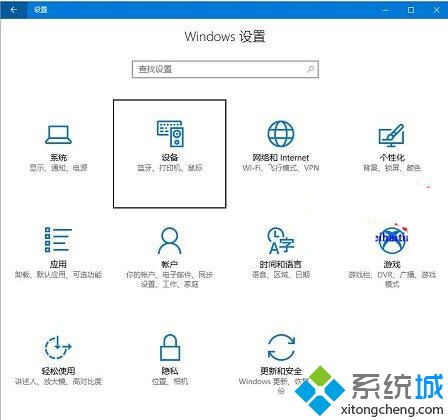
2、在设备窗口。点击左侧“鼠标”(笔记本应该是鼠标和触摸板选项),然后在右侧找到并点击“其他鼠标选项”。
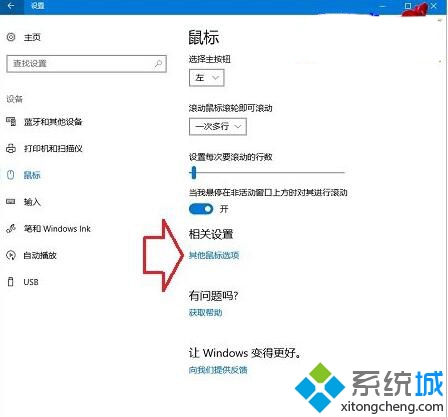
3、在鼠标属性对话框,点击切换到“指针选项”选项卡,按照系统提示对“双击速度”进行相关设置。
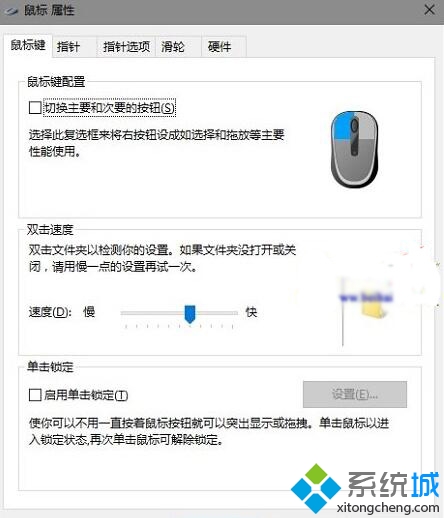
温馨提示:设定好双击速度后,双击文件夹以检测自己的设置效果,如果效果不佳,可尝试调慢速度。
4、接下来再点击切换到“选择指针移动速度”,这里需要提醒您的是,速度越快,指针精度越高。
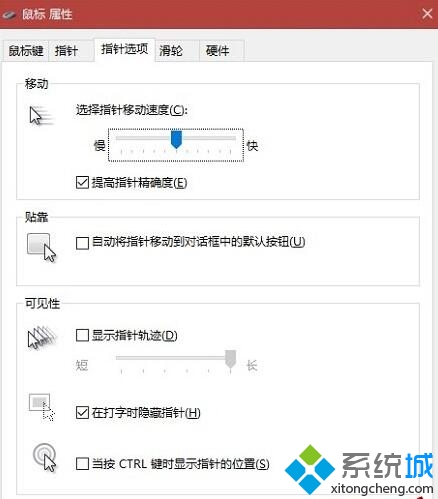
Win10无线鼠标反应不灵敏的问题就为大家介绍到这里了,朋友们赶紧都动手尝试一下吧!
热门教程
热门系统下载
热门资讯





























